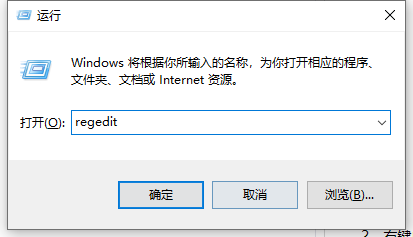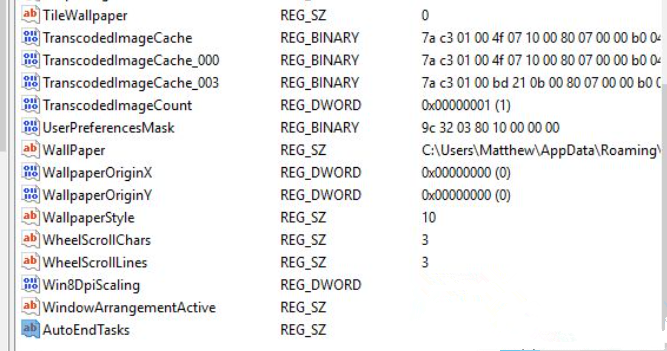Win10电脑关机提示这个应用阻止你重启或关机的解决方法
当我们试图关机或重启Win10电脑时,系统会出现一个提示窗口,告知我们有一个应用阻止了这一操作。这对于那些时间紧迫、急需关闭或重启电脑的用户来说,无疑是一个令人沮丧的困扰。下面小编就给大家介绍最简单的解决方法,确保大家的电脑能够顺利关机或重启。
Win10电脑关机提示这个应用阻止你重启或关机的解决方法:
1. 按Win + R键入regedit回车,打开注册表。导航到这个路径:ComputerHKEY_USERSControl PanelDesktop;
2. 右键单击“注册表编辑器”窗口右侧的空白区域以打开其上下文菜单,在上下文菜单中单击“新建”>“字符串值”,输入“AutoEndTasks”作为字符串值名称;
3. 双击AutoEndTasks以打开下面显示的窗口,在“数值数据”框中输入“1”,单击“确定”按钮以关闭“编辑字符串”窗口;
4. 关闭注册表编辑器窗口,然后重启桌面或笔记本电脑,新的AutoEndTasks字符串值可确保在单击“关闭”或重启时自动关闭所有软件。
相关文章
- 如何重装雨林木风Win10系统?一键重装雨林木风Win10的方法
- Win10指纹登录不能用怎么办?Win10指纹登录不能用的解决方法
- Win10字体大小怎么设置?Win10字体大小设置方法
- 新手必看的Win10基本操作技巧有哪些?
- 电脑休眠后wifi连不上怎么办?电脑休眠后wifi连不上的解决方法
- Win10没有恢复选项怎么重置电脑?Win10没有恢复选项重置电脑的方法
- Win10系统五分钟就关闭屏幕怎么办?
- Win10连接共享打印机错误709怎么办?Win10连接共享打印机错误709解决方法
- Win10提示你的账户已被停用怎么办?【已解决】
- Window10电脑任务栏怎么还原到下边?Win10任务栏还原到下边方法
- 电脑重置卡在62不动了怎么办?Win10重置卡在62%的解决方法
- 笔记本电脑如何重装Win10专业版系统?
- Win10暂停更新还是会更新怎么办?Win10关闭更新后仍然更新的解决方法
- Win10无法加载驱动怎么办?Win10中加载驱动失败的解决方法
- Win10怎么关闭vbs?Win10系统关闭vbs的方法
- Win10账户头像设置失败怎么办?Win10账户头像设置失败的解决方法